Приветствую всех! Сегодня у меня в гостях — немолодой маршрутизатор aDSL модем TP-Link TD-W8151N. В данной статье вы узнаете, как настроить интернет, Wi-Fi, а также особенности прошивки. В заключении я описал все плюсы и минусы устройства и поделился мнением, стоит ли его вообще использовать, учитывая, что он уже не производится.
ШАГ 1: Подключение
Перед началом настройки TP-Link TD-W8151N мы рассмотрим его подробнее. Эта модель имеет целых 5 аппаратных ревизий, некоторые из которых имеют незначительные различия во внешнем виде, но в целом все они используют одну и ту же прошивку и настройки.

Давайте сразу же подключим его:
- ПИТАНИЕ – подключаем блок питания к розетке.
- ВКЛ./ВЫКЛ. – нажимаем кнопку, чтобы включить устройство.
- WPS – кнопка нужна для быстрого подключения к беспроводной сети через WPS-протокол.
- СБРОС – если кто-то уже пользовался роутером, то лучше сбросить его до заводских настроек. Для этого удерживаем кнопку в течение 10 секунд.
- WI-FI – включает/отключает беспроводную сеть.
- LAN – здесь можно подключить любое локальное устройство. Если вы используете aDSL модем в качестве моста, то здесь нужно подключить кабель от LAN порта W8151N к WAN (Интернет) порту вашего роутера. Я подключил сюда компьютер для настройки.
- ADSL – подключаем телефонный кабель. Если вы также используете телефон, то нужно использовать сплиттер.


Также рекомендуется ознакомиться с индикаторами, которые могут быть полезны в случае проблем с Wi-Fi или интернетом. Начнем с левой стороны.

- Источник питания (Power) – когда устройство включается, индикатор мигает. Когда оно готово к работе, то индикатор горит постоянно.
- Шестеренка – если мигает, то идет процесс обновления.
- Локальные подключения – проверьте, есть ли подключение через LAN порт.
- Wi-Fi – беспроводная сеть.
- Замок – подключение через WPS.
ШАГ 2: Вход в Web-интерфейс
Устройство успешно подключено. Теперь необходимо открыть конфигуратор модема-роутера. Для этого нужно подключиться к локальной сети любым удобным способом. Есть два варианта. Первый – подключиться к LAN порту кабелем, если он свободен. Кабель должен быть в комплекте. Второй – если LAN порт занят или вы не можете использовать это соединение, то воспользуйтесь Wi-Fi.
Пароль указан на этикетке. Однако на некоторых моделях его может не быть. Если пароля нет, но вам его требуют, попробуйте использовать PIN-код из 8 цифр. Также можно подключиться через WPS. Если и это не помогает, сбросьте роутер до заводских настроек.

После этого запускаем интернет-браузер и вставляем в адресную строку любой из указанных URL-адресов:
Затем потребуется ввести учетные данные – их можно увидеть на той же этикетке. Обычно нужно просто в обе строки ввести: admin (это и логин, и пароль).

ШАГ 3: Быстрая настройка
- Если при первом включении TP-Link TD-W8151 режим быстрой настройки «Quick Start» не запускается, то его можно выбрать в верхнем меню и запустить, нажав кнопку «RUN WIZARD».

Обратите внимание! Необходимо сохранить копию договора с провайдером, в которой содержатся все необходимые данные для подключения к интернету.
- Вы будете ознакомлены со всеми этапами настройки, просто нажмите «Далее».

- Определимся с выбором часового пояса.

- Сейчас мы переходим к основному этапу. Получите договор с провайдером и, опираясь на тип подключения, выберите подходящий вариант.

Раскройте спойлер, чтобы узнать о настройке.
Динамический IP-адрес (Dynamic IP Address)
Если в контракте ничего не указано, кроме VPI и VCI.

Для установки статического IP-адреса в режиме моста введите VPI и VCI. Затем укажите IP-маску и адрес шлюза. Оставьте значение «Connection Type» по умолчанию. Если в списке настроек присутствуют DNS-адреса, их также можно указать, выбрав режим «Использовать пользовательские…»

Необходимо указать логин, пароль и другие данные для установки соединения через PPPoE/PPPoA.

Опция «Режим моста с роутером» позволяет не только настраивать соединение с другими роутерами, но и с другими устройствами, такими как ноутбуки. Однако в этом режиме Wi-Fi будет недоступен.

- Настроим нашу беспроводную сеть. Давайте рассмотрим настройки:
- Точка доступа — можно включить или выключить.
- Имя сети (SSID) — введите название вашей сети.
- Скрыть SSID — если выбрать «Нет», то сеть будет видима, а если выбрать «Да», то сеть не будет отображаться, но можно будет подключиться к ней по имени.
- Тип аутентификации — WPA2-PSK.
- Шифрование — AES.
- Предустановленный ключ — введите пароль.

- Если данные введены правильно, то интернет должен быть доступен. Если вы использовали Wi-Fi, то потребуется переподключение к новой сети.

Детальные настройки
Давайте рассмотрим каждую позицию в меню и более подробно изучим возможности модема.
Для изменения настроек интернета или редактирования данных необходимо активировать быструю настройку. Достаточно перейти в раздел «Интернет» и произвести изменения в конфигурации подключения к глобальной сети.

LAN
- Настройка местного IP-адреса маршрутизатора, его маски и типа маршрутизации доступна здесь.
- Изменение пула адресов DHCP, выдаваемых подключенным устройствам, и количество подключений. Также можно отключить DHCP функцию, но в этом случае придется вручную вводить адреса, что неудобно, особенно на мобильных устройствах. В нижней части страницы вы увидите таблицу подключенных устройств.

- Radvd — это протокол, который используется для установления соединения с сетью IPv6.
- DHCPv6 — специальная технология динамической адресации, предназначенная для IPv6.

Wireless – настройка Wi-Fi
Дополнительные настройки Wi-Fi представляют собой более детальные настройки, описывать которые нет смысла. Если ваше подключение работает нормально, то изменять нужно только пароль и имя сети.

Firewall (Брандмауэр)
- Защита от внешних угроз и атак из интернета включается с помощью Firewall. Эту функцию обязательно нужно включить.
- Если включить функцию SPI, то возможны проблемы с трафиком из WAN из-за его частичной блокировки. При этом будут заблокированы DMZ, Виртуальный сервер и ACL WAN.

Routing (Статическая маршрутизация)
В данном месте осуществляется настройка статической маршрутизации для нескольких шлюзов в одной или нескольких сопряженных локальных сетях. Более подробную информацию можно найти здесь.

NAT (DMZ и Виртуальный сервер)
Для доступа к Интернету в «Virtual Circuit» нужно выбрать соединение, которое будет использоваться. По умолчанию это PVC0. Затем следует выбрать один из вариантов.
Помните, что в режиме DMZ устройство становится полностью открытым для Интернета. Просто укажите IP-адрес этого устройства.
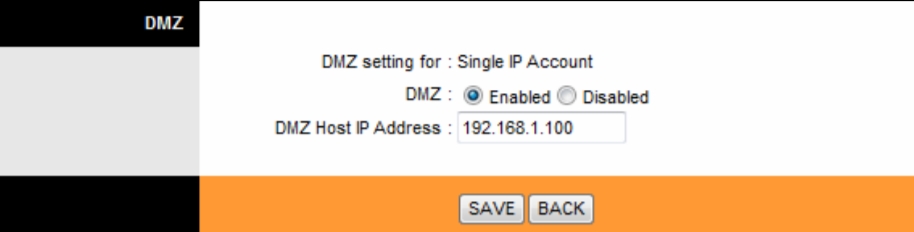
Для настройки сервера необходимо указать его тип, порты и IP-адрес.

DDNS
Если у вас изменяющийся IP-адрес, то вы можете получить доступ к сети или к вашему роутеру извне с помощью DDNS. Для этого используются два внешних сервиса: no-ip и dyndns. Необходимо посетить их веб-сайты, зарегистрироваться и после входа в личный кабинет создать динамический адрес. Затем вернитесь сюда и введите соответствующие данные.

Изменить пароль от админки
Для обеспечения безопасности, перейдите в раздел «Техническое обслуживание» – «Администратор» и дважды введите новый ключ. К сожалению, логин нельзя изменить.

Прошивка
Для того чтобы перезагрузить роутер и установить последнюю версию ПО, нужно выполнить следующие шаги.
- Определите номер аппаратной версии — найдите этикетку, найдите строку «Ver» и запомните первую цифру.

- Переходим на официальный сайт .
- Выбираем нашу модель устройства и переходим в раздел «Программное обеспечение».

- Для получения первой версии прошивки прокрутите страницу вниз и нажмите на кнопку скачивания.

- Разархивируем информацию.
- Переходим в раздел «Обслуживание» на вкладке «Прошивка» и нажимаем кнопку в разделе «Новое расположение прошивки». Затем выбираем файл прошивки и нажимаем «Обновить».

Плюсы и минусы TP-Link TD-W8151N
- Был очень доступной ценой, примерно полторы тысячи.
- Имеет превосходное покрытие благодаря одной антенне, хотя есть и небольшой минус.
- Компактный и удобный в использовании.
- Вентиляция сверху отличная — роутер не перегревается и не подвисает.
- Есть крепления для подвешивания на стену или потолок.
- Есть всего один LAN порт, несколько были бы кстати, учитывая что это модель с Wi-Fi.
- 100 Мбит в секунду.
- Работает только на частоте 2,4 ГГц, что может быть не надежным в многоквартирных домах.
- Отсутствует поддержка MIMO.
- Отсутствует USB порт.
- Железо слабое.
- Прошивка неудобная, так как на английском языке.
Во-первых, на нашем борту установлено недостаточно мощное оборудование. Во-вторых, максимальная скорость в беспроводной сети составляет 150 Мбит в секунду, что недостаточно для просмотра фильмов в разрешении 4K. Мы работаем с максимальным стандартом 802.11n на частоте 2,4 ГГц. Эта частота доступна на большие расстояния, но менее надежна, чем 5 ГГц, и снижает скорость интернета на 15-40%, в зависимости от препятствий на пути сигнала.
Тем не менее, его всё же можно использовать. Если вы живете в небольшой семье из 2-3 человек, то этого роутера вам будет достаточно для обычного серфинга в интернете. Если вы играете онлайн, то вам нужно использовать LAN-порт и прямое подключение кабелем. Если у вас большая семья и много устройств, то я бы использовал этот роутер как обычный модем в режиме моста, подключил бы второй, более мощный роутер и использовал бы его как основной шлюз.
Руководство пользователя (Manual)
0




